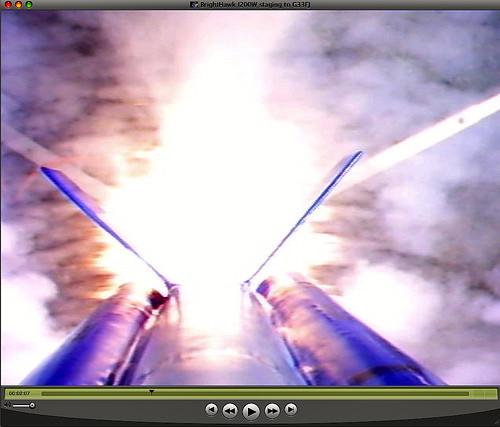Video Effects i Photoshop
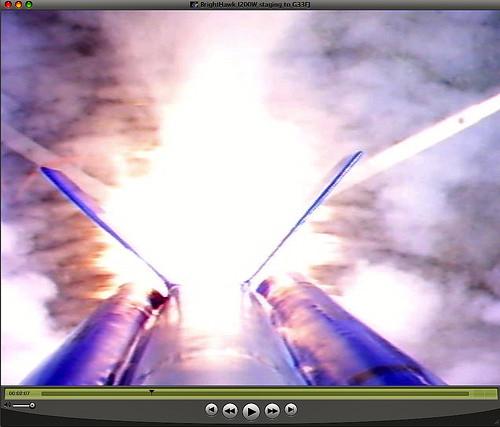
Adobe Photoshop har vært et populært verktøy for redigering av bilder i lang tid. Det er enorme verktøy og effekter for bilde-redigering har lagret fotografer utallige timer med post-skyting tid. Selv om videografer har hatt programmer som Premiere og Final Cut Pro for å hjelpe til med sin post-skyting prosess, disse programmene mangler ofte de samme bilde-redigeringsfunksjoner som finnes i Photoshop. Adobe CS3 og CS4 utvidet, har nå gjort det mulig å utføre de samme effektene på video som har vært tilgjengelig for bilder.
Animasjon Tool Palette
For å redigere videoer i Adobe CS 3 eller CS4, må du åpne "Animasjon" palett fra "Window" menyen. Denne paletten kontrollerer visning ramme for videoen. Endre rammen ved å flytte glidebryteren verktøy på toppen av animasjon paletten. Du kan også legge til nøkkelbilder til filmen fra denne paletten.
justeringslag
For å endre effekten for hele, påfør et justeringslag akkurat som du ville til et bilde. Velg laget som inneholder videoen. Deretter velger du ønsket lag justering eller lagdelte stil. Effekten vil bli brukt på hver ramme i filmen.
Frame by Frame Editing
andre enn justeringslag effekter og stiler er brukt på enkeltbilder. Derfor kan du bruke en hvilken som helst av de inkluderte filtre til en film; vil imidlertid filteret trenger å bli brukt til hver ramme. Eventuelle verktøy som du bruker til å redigere bildene vil arbeide for å redigere en videoramme. For eksempel kan du bruke pensel til å male på frihånd, eller du kan bruke klone verktøyet til å kopiere deler av et bilde.
Smart Objects
Redigere hver ramme for hånd vil bli kjedelig om de samme endringene er nødvendige for flere rammer. For å unngå dette, snu video i en smart objekt. Høyreklikk på videolaget og velg "Konverter til smart objekt." Den samme effekten vil bli brukt til hver ramme påsatt en smart objekt.
nøkkelbilder
Nøkkelbilder tillate deg å animere ulike elementene i videolaget. Nøkkelbilder kan legges til animere posisjon, opasitet, eller stilen. Dette er nyttig hvis du ønsker å legge til bevegelse til hele videoen. På det punktet hvor du vil at videoen skal begynne å flytte, klikk på klokke ved siden av ordet "Position"; en keyframe vil bli lagt til. Flytt glidebryteren til sluttposisjonen. Deretter flytter videoen til slutt sted; en annen viktig ramme vil bli lagt til sluttposisjonen. Du kan også bruke nøkkelbilder til å legge til bevegelse til vanlige fotografier.